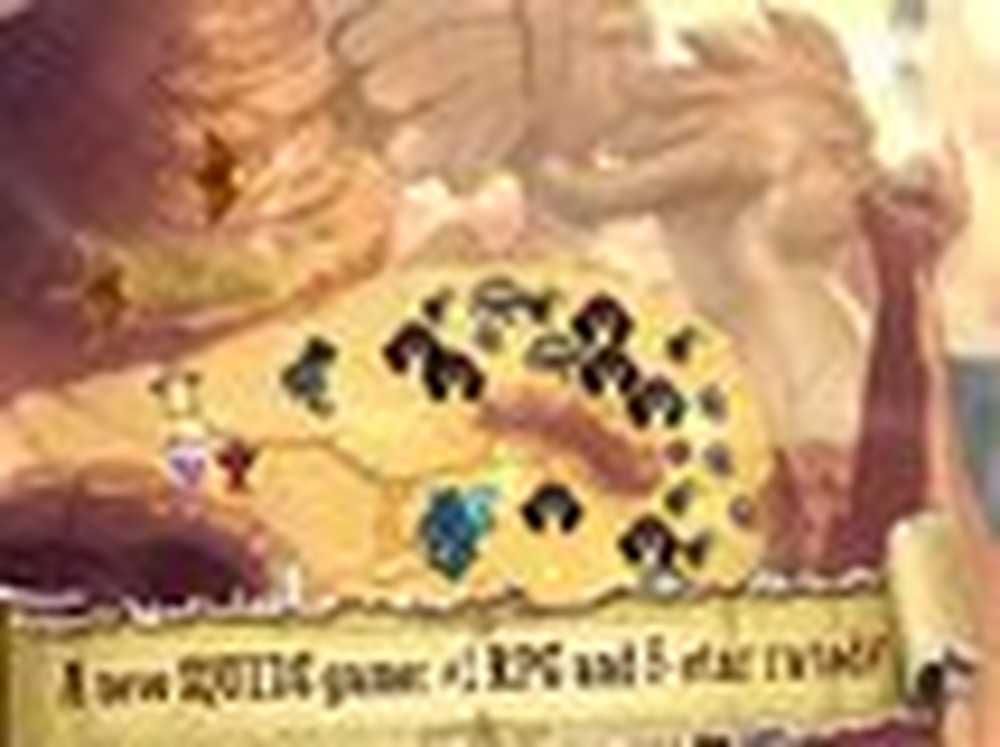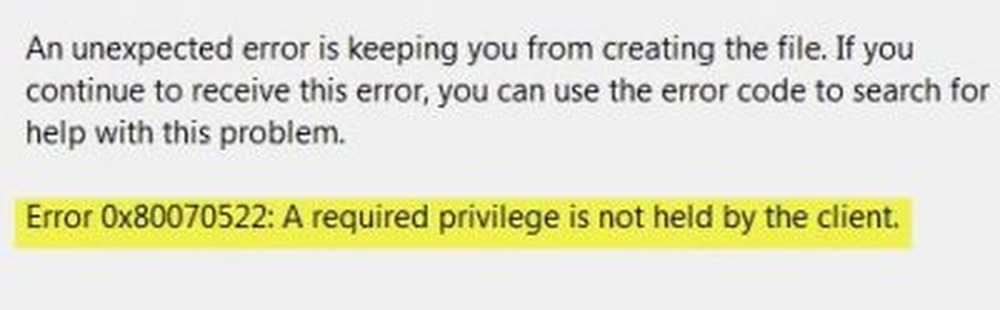En nödvändig enhet är inte ansluten eller kan inte nås

I det här inlägget visar vi hur du fixar ett fel En nödvändig enhet är inte ansluten eller kan inte nås med koder 0xc0000185, 0xc0000225, 0xc0000001, 0xc00000f, 0xc000000e på ett Windows 10-system. Vi har rekommenderat nedan några lösningar, beroende på felkoden och systemet.
En nödvändig enhet är inte ansluten eller kan inte nås

Alla dessa fel pekar på samma sak. PC: n behöver reparation. Det händer oftast när datorn inte kan hitta systemfilerna för att starta upp datorn. Det enda sättet att åtgärda detta är att korrigera startposten.
Vi rekommenderar att du använder / RebuildBCD möjlighet att bygga om BCD. Om det inte hjälper, finns det ett otillfredsställande sätt att bygga upp rekordet från början. Stegen nedan kommer att exportera och radera / säkerhetskopiera den tillgängliga BCD-enheten på systemet. Då när vi återigen omprogrammerar programmet, ser det till att BCD-butiken är helt ombyggd.
I det avancerade återställningsläget, kör dessa kommandon en efter en i kommandotolken.
bcdedit / export C: \ BCD_Backup c: cd boot attrib bcd -s -h -r ren c: \ boot \ bcd bcd.old bootrec / RebuildBcd
Fix Error 0xc0000001, 0xc0000185, 0xc0000225 och 0xc000000e
Dessa felkoder är relaterade till saknad "winload". efi "-filen. Det betyder också att du använder UEFI-systemet. För att åtgärda detta måste du göra följande:
- Ombygga BCD
- Inaktivera säker start.
- Kör System File Checker.
- Inaktivera tidigt starta anti-malware skydd.
Vi har också märkt några användare som rapporterar om en saknad winload.efi-fil - \ windows \ system32 \ winload.efi för felkoden 0xc0000185. Den här filen laddar upp viktiga drivrutiner för att starta Windows Kärnan.
Läs vår stegvisa guide för att fixa 0xc0000001, 0xc0000185 och 0xc0000225.
Om du får en anmärkning om att det finns ett maskinvarufel eller om konfigurationen av drivrutinen är felaktig, bör du fysiskt kontrollera om ledningarna är ordentligt anslutna.
För 0xc000000e måste du följa dessa steg
- Ombygga BCD.
- Använd automatisk startupreparation.
- Kontrollera fysiska enhetens anslutningar.
- Återställ BIOS / UEFI-konfiguration.
- Markera din disk som online.
Det här inlägget visar hur du fixar återställningsfelkoden 0xc000000e - En nödvändig enhet är inte ansluten eller kan inte nås till problem. Om din enhetstillverkare erbjuder diagnosverktyg kan du använda den för att hitta om det finns en felaktig konfiguration för huvud / underordnad enhet.
Sammanfattningsvis måste vi säga det, det enda sättet är att antingen använda alternativet Automatisk Startup Repair eller ombygga BCD. Det är ett tydligt fall där startfilerna har gått korrupta, eller starthanteraren kan inte hitta dem.
Om ingenting fungerar kan du vilja återställa Windows 10 med hjälp av återställningsverktygen.